iPhone не отправляет текстовые сообщения на Android? 11 лучших исправлений

Иногда, когда ваш iPhone не может отправлять сообщения, вы можете подумать, что с вашим устройством возникла серьезная или постоянная проблема, но это может быть не так.
Если текстовые сообщения с устройств Apple на Android не работают, это из-за iMessage. В этом блоге вы узнаете, как исправить iMessage и легко отправить текстовое сообщение с iPhone на Android. К концу этой статьи мы сможем обнаружить ошибку, устранить ее соответствующим образом и наслаждаться плавным обменом сообщениями.
Ниже приведены все возможные проблемы вместе с их решениями.
Решения для исправления, когда iPhone не будет отправлять текстовые сообщения на Android
- Измените настройки iMessage на вашем iPhone.
- Включите групповые сообщения
- Проверьте сотовую сеть или сеть Wi-Fi вашего устройства.
- Проверить номер получателя
- Перезагрузите iPhone
- Обновите программное обеспечение iOS
- Сбросить настройки сети
- Включайте и выключайте режим полета на вашем iPhone
- Проверьте дату и время вашей системы
- Сброс до заводских настроек
- Связаться с Apple
1. Измените настройки iMessage на вашем iPhone.
Первое, что вы можете попробовать, это проверить настройки вашего iPhone на случай, если вы обнаружите, что в ваших настройках что-то изменилось, чего вы совсем не помните.
1. Откройте приложение настроек вашего устройства iOS. Прокрутите вниз и нажмите на раздел «Сообщения».
2. Убедитесь, что опция «iMessage», «SMS-сообщения» или «MMS-сообщения» включена (независимо от того, какую службу обмена сообщениями вы хотите отправить).
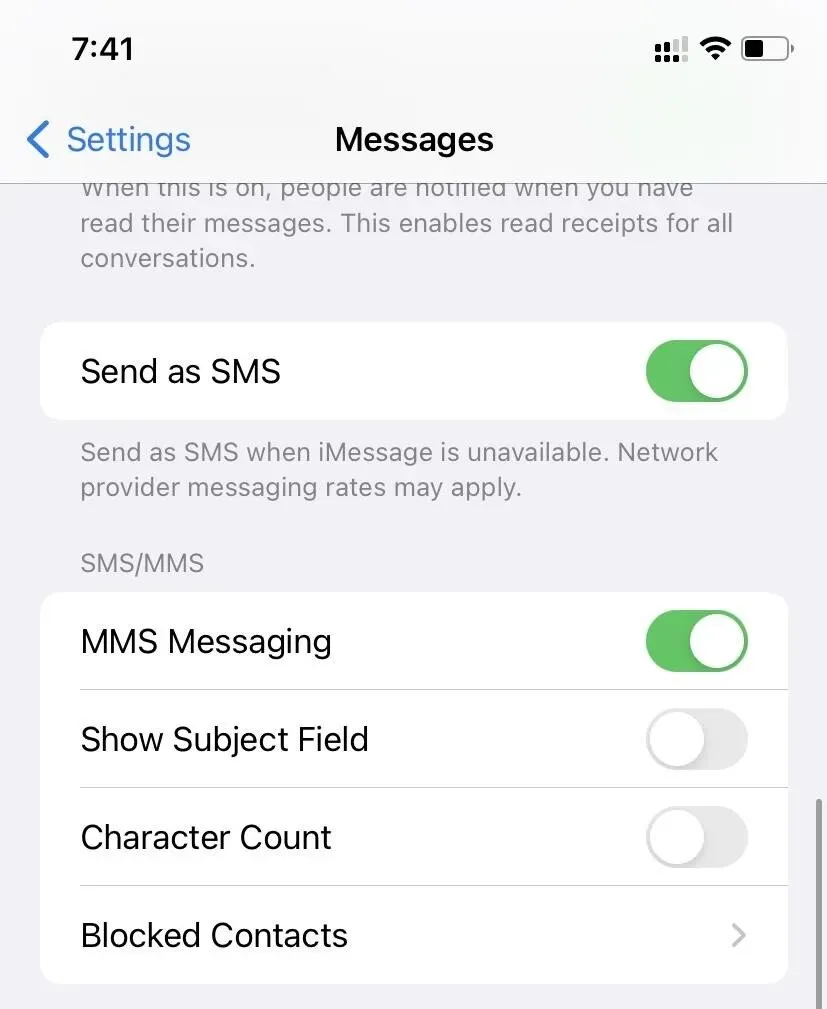
2. Включите групповые сообщения
Если текстовое сообщение, которое вы пытаетесь отправить, содержит фото или видео, или если вы пытаетесь отправить сообщение группе людей, вам может потребоваться включить параметр «групповые сообщения» на вашем iPhone.
Шаги для этого приведены ниже:
- Нажмите на приложение настроек iPhone
- Прокрутите вниз и нажмите на опцию сообщений
- В разделе «SMS или MMS» включите тумблер «групповой обмен сообщениями» и готово.
3. Проверьте сотовую сеть или сеть Wi-Fi вашего устройства.
Иногда у нас может быть не включено подключение к Интернету, что мешает нам доставлять сообщения. Вот шаги, чтобы проверить так:
1. Если вы используете соединение Wi-Fi, перейдите в приложение настроек вашего устройства iOS.
2. Нажмите Wi-Fi, чтобы проверить, включена ли она или подключена ли она к вашей сети Wi-Fi.
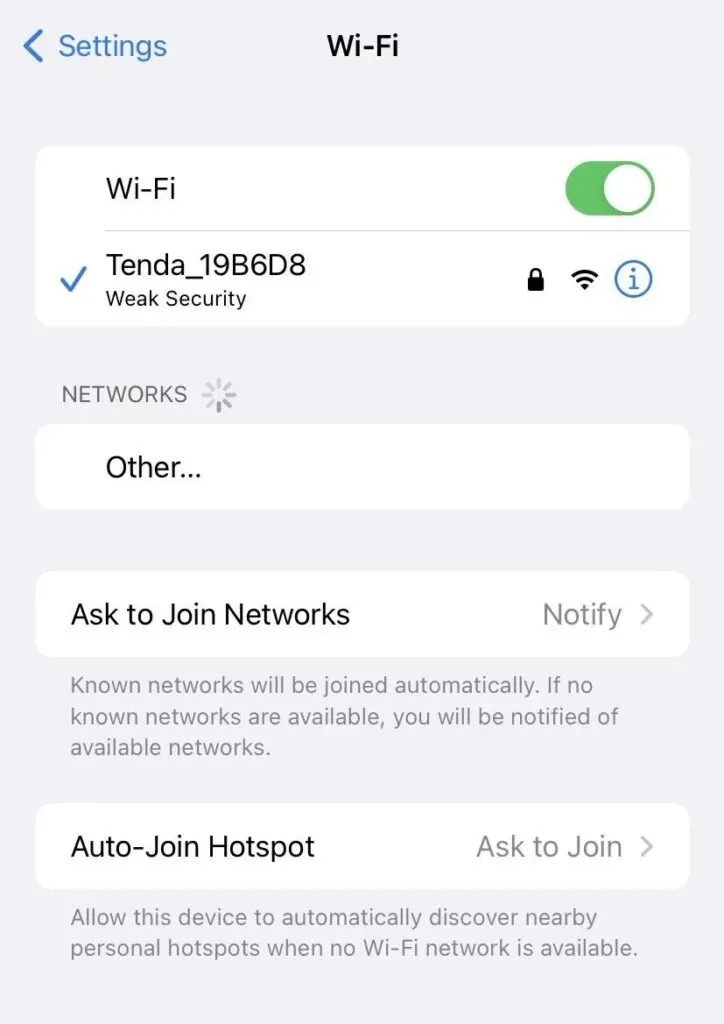
3. Если вы используете сотовые данные, откройте приложение «Настройки» на своем устройстве iOS.
4. Нажмите «Мобильные данные», чтобы проверить, включена ли эта функция.
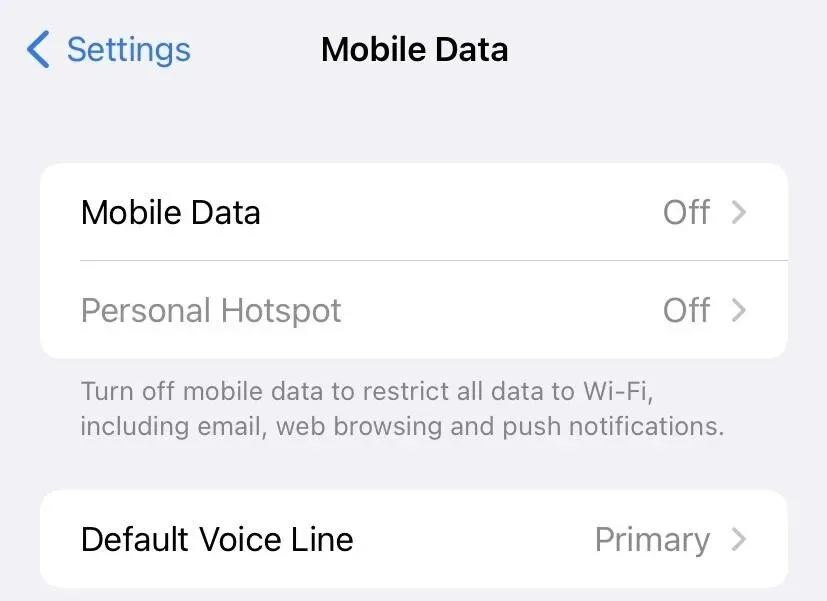
4. Проверьте номер получателя
Возможно, вы заблокировали контакт, которому пытаетесь отправить сообщение. Это одна из причин, по которой получатель, пользователь Android, не получает ваш текст с iPhone.
- Перейдите в приложение настроек и прокрутите вниз, чтобы щелкнуть раздел «Сообщения».
- Откроется раздел сообщений. Теперь прокрутите вниз и нажмите на заблокированные контакты.
- Теперь, если номер, на который вы пытаетесь отправить сообщения, заблокирован, удалите его из черного списка.
Альтернативный способ разблокировать получателя:
1. Перейдите в приложение «Настройки». Прокрутите вниз и нажмите на опцию телефона
2. Затем нажмите «заблокированный контакт». Если номер получателя занесен в черный список, выберите его и нажмите «разблокировать». “
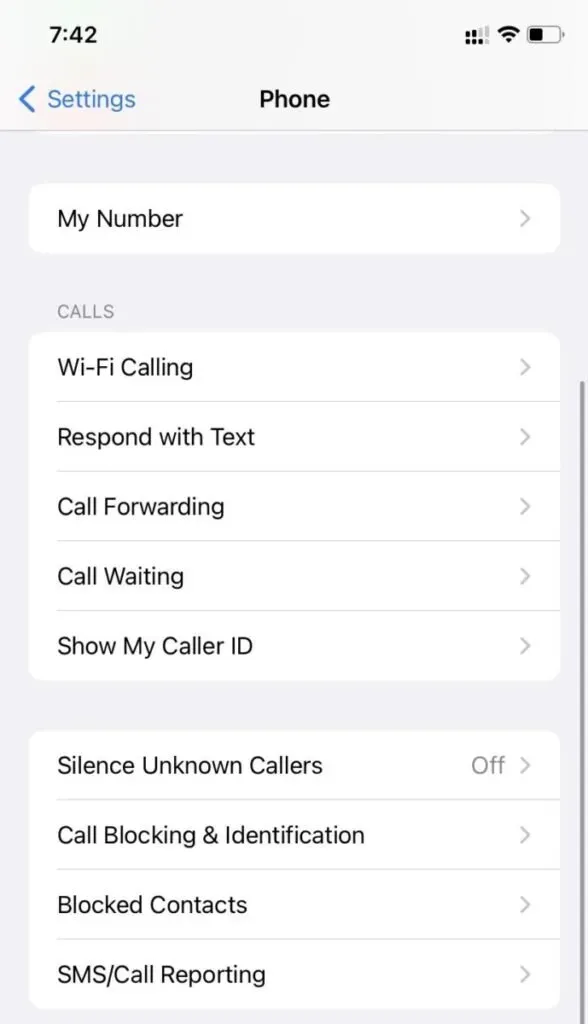
5. Перезагрузите iPhone
Это одно из самых полезных решений любых технических вопросов. Перезагрузка телефона обновляет процессоры или любые задержки в вашем устройстве.
Если вы являетесь пользователем iPhone X, 11, 12 или 13:
- Одновременно нажмите и удерживайте боковую кнопку и кнопку увеличения или уменьшения громкости, пока на экране не появится ползунок «выключение».
- Как только ползунок выключения появится на экране, сдвиньте его, и ваш телефон выключится.
- Подождите несколько минут, а затем нажмите и удерживайте боковую кнопку, пока на экране не появится логотип Apple.
Если вы являетесь пользователем iPhone 8, 7 или 6
- Нажмите и удерживайте боковую кнопку, пока на экране не появится ползунок выключения питания.
- Как только ползунок выключения появится на экране, сдвиньте его, и ваш iPhone выключится.
- Через пару минут нажмите и удерживайте боковую кнопку, пока на экране не появится логотип Apple.
Если вы являетесь пользователем iPhone 5 или любого другого iPhone (до iPhone 5)
- Нажмите и удерживайте кнопку питания вверху, пока на экране не появится ползунок выключения питания.
- Как только ползунок питания появится на экране, сдвиньте его, и ваш iPhone выключится.
- Подождите несколько минут, затем снова нажмите и удерживайте кнопку питания вверху. Отпустите кнопку, когда на экране появится логотип Apple.
После перезагрузки iPhone попробуйте отправить текстовое сообщение еще раз, чтобы проверить, доставлено ли оно.
6. Обновите программное обеспечение iOS
Иногда отсутствие обновления программного обеспечения iOS вызывает различные проблемы. Итак, вам следует проверить программное обеспечение iOS и обновить iPhone, чтобы устранить проблемы.
- Перейдите в приложение настроек на вашем iPhone, а затем нажмите «Общие настройки».
- Теперь нажмите на опцию «обновление программного обеспечения» и, если какое-либо обновление доступно, нажмите на него, чтобы загрузить и установить обновленное программное обеспечение iOS на наш iPhone.
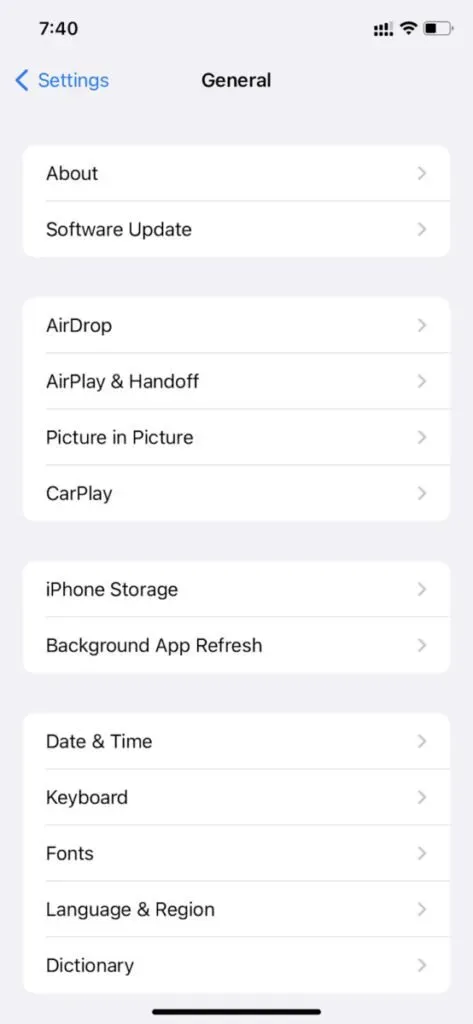
7. Сбросить настройки сети
Если ваш iPhone не может отправлять текстовые сообщения пользователям, не являющимся пользователями iPhone, другое возможное решение — сбросить сетевые настройки вашего iPhone. Это было решением для многих пользователей iPhone.
1. Перейдите в приложение настроек на вашем iPhone.
2. Нажмите на общий раздел. Теперь прокрутите вниз и нажмите «Сброс».
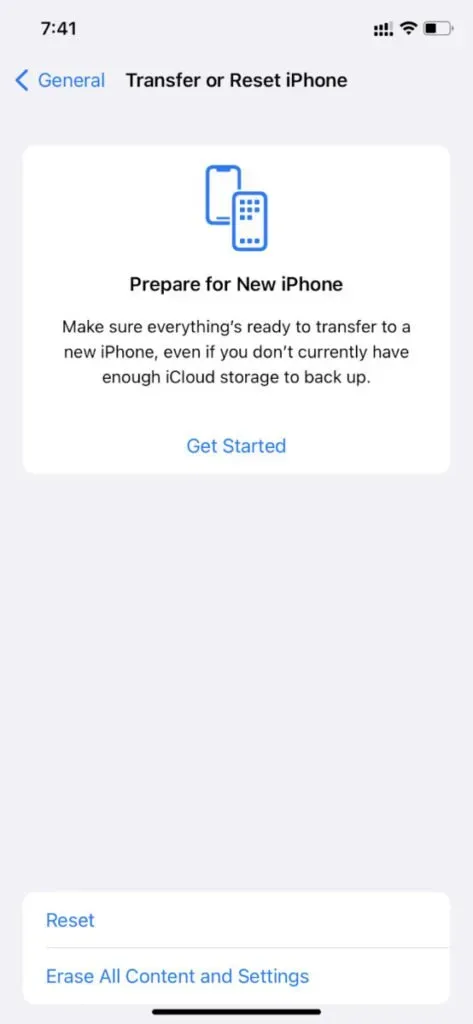
3. Теперь появятся различные типы параметров сброса. Нажмите «Сбросить настройки сети», и вам будет предложено ввести пароль вашего устройства в качестве окончательного подтверждения для сброса настроек сети.
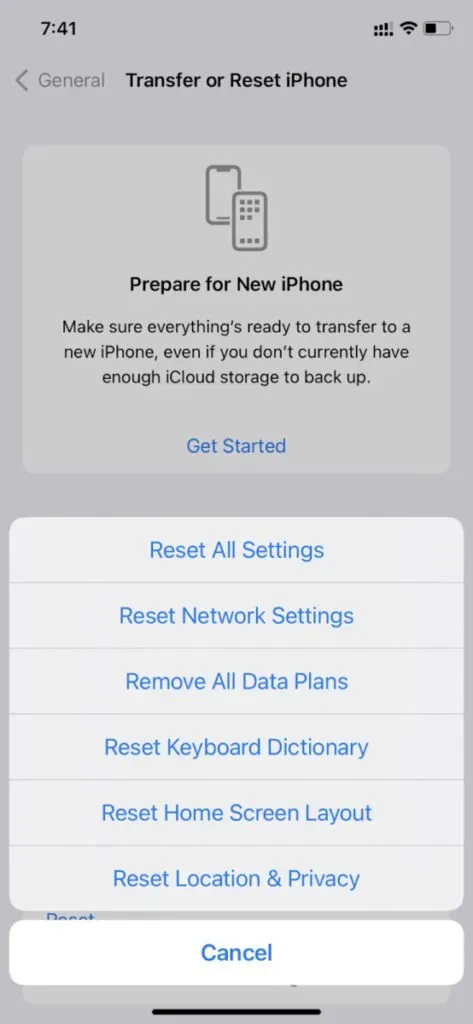
4. Введите пароль и разблокируйте устройство, чтобы начать процесс.
5. После сброса настроек сети ваш iPhone автоматически перезагрузится, и вы снова сможете отправлять текстовые сообщения на свой телефон Android.
8. Включите и выключите режим полета на вашем iPhone.
Включение режима полета и возврат в него — один из самых быстрых способов отключить и обновить сотовую сеть передачи данных вашей SIM-карты или соединение Wi-Fi. В этом случае устройство исключает любую возможную ошибку, которая может помешать отправке сообщений.
1. Самый простой способ включить режим полета — сдвинуть верхнюю часть экрана, и появится центр управления.
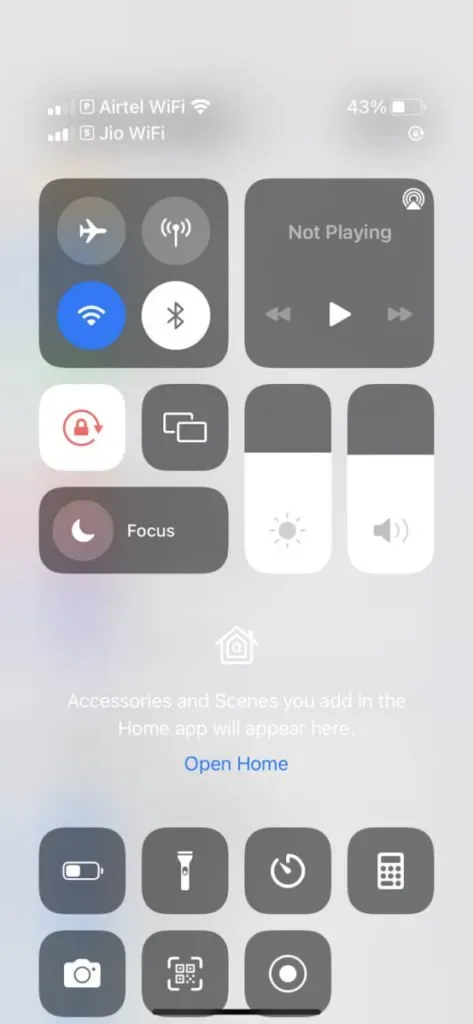
2. Щелкните значок самолета, чтобы активировать режим полета.
3. Через несколько секунд или минут снова коснитесь значка самолета, чтобы отключить режим полета.
Альтернативный способ включить режим полета:
- Перейдите в приложение «Настройки» вашего iPhone.
- Вы заметите опцию «Режим полета» в верхней части всех параметров настроек.
- Сдвиньте опцию, и режим полета будет активирован
- Через несколько секунд или минут снова сдвиньте этот параметр, чтобы отключить режим полета.
- Это должно исключить возможные ошибки.
9. Проверьте системную дату и время
Неверная дата или время на вашем устройстве могут повлиять на сетевые функции и вызвать проблемы. Функции, связанные с сетью, включают весь ваш доступ в Интернет и обмен текстовыми сообщениями. Таким образом, наличие неправильной даты или времени влияет на весь процесс.
Ниже приведены шаги для регистрации точного времени и даты на вашем iPhone:
1. Откройте приложение «Настройки» на своем iPhone.
2. Нажмите на общий вариант. Найдите опцию «время и дата» и нажмите на нее.
3. Вы можете сдвинуть эту опцию, включив опцию «установить автоматически». Тем самым вы разрешаете iPhone автоматически настраивать дату и время в соответствии с вашим часовым поясом.
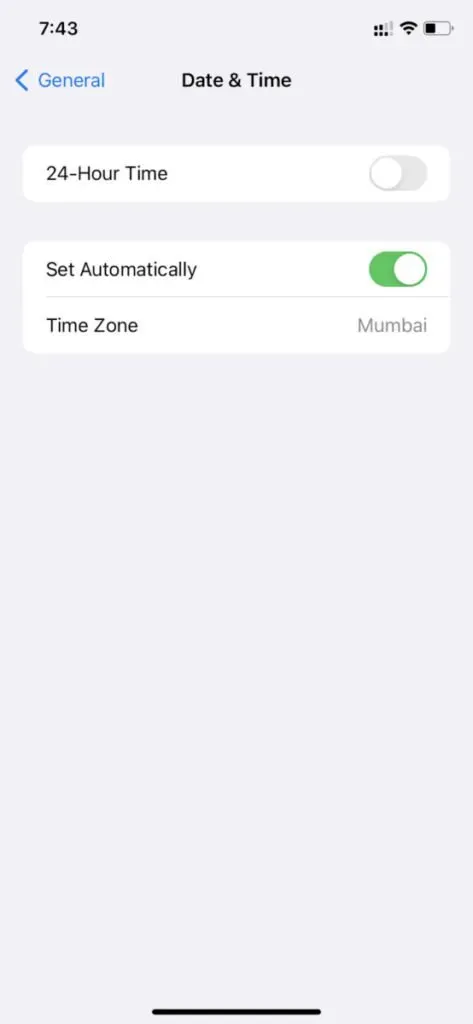
4. Вы можете отключить опцию «установить автоматически», чтобы вручную ввести дату и время вашего местоположения.
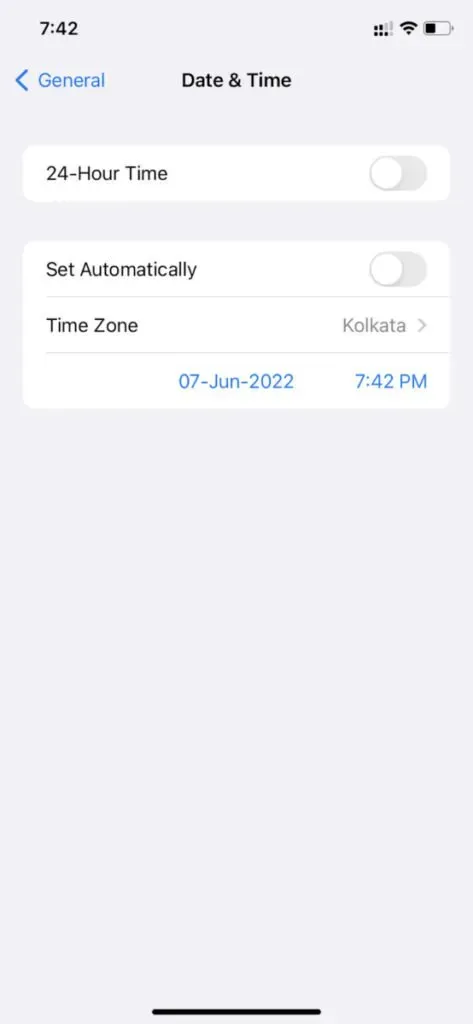
5. Сохраните изменения, и все готово.
6. Теперь попробуйте отправить сообщение пользователям, не использующим Android.
10. Сброс до заводских настроек
Функция сброса к заводским настройкам стирает все на вашем iPhone, включая ваши данные, файлы и медиафайлы. Он стирает все данные с вашего телефона и любые возможные ошибки, вызывающие такую проблему при отправке сообщений.
Рекомендуется заранее создать резервную копию, потому что этот процесс удалит все данные с вашего iPhone. Ваш iPhone должен быть заряжен до 50%, чтобы устройство могло перезагрузиться.
Ниже приведены шаги для сброса вашего iPhone:
1. Перейдите в приложение настроек. Теперь нажмите на общий вариант
2. Прокрутите вниз и нажмите «Сбросить или перенести iPhone».
3. Затем нажмите «Удалить все содержимое и настройки». ” Разрешите вашему iPhone начать процесс
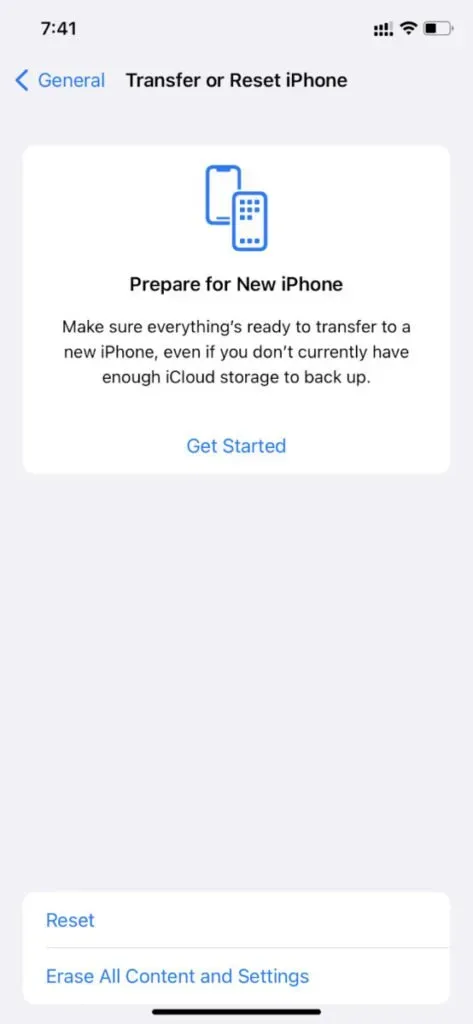
4. После сброса вашего iPhone ваш iPhone автоматически перезагрузится, и все готово.
11. Свяжитесь с Apple
Если ни одно из решений не работает, вам может потребоваться обратиться в службу поддержки Apple с проблемой для получения дополнительной помощи. Это может быть проблема, связанная с программным обеспечением, которую никто не может исправить, кроме властей Apple.
Вместо того, чтобы исследовать различные варианты, изменять различные настройки и усугублять ситуацию, лучше оставить проблему в руках экспертов.
Подведение итогов
Это был список возможных проблем, мешающих пользователям Android отправлять текстовые сообщения. Все перечисленные проблемы и решения были опробованы и проверены и оказались очень полезными.
Помимо всех этих проблем, проблема может заключаться в вашей сотовой связи или интернет-провайдере (настройках оператора). Попробуйте связаться с ними, чтобы убедиться, что с этой стороны все в порядке.
Часто задаваемые вопросы
Может ли пользователь Android отправить текстовое сообщение пользователю iPhone?
Когда пользователь iPhone отправляет iMessage на устройство Android, оно доставляется им как обычное SMS-сообщение. Но когда пользователь Android отправляет текстовое сообщение пользователям iPhone, оно доставляется на их iPhone в виде текстового сообщения через сеть оператора.
Что это значит, когда сообщение не говорит, что оно было доставлено?
Если ваш iMessage не показывает статус доставки, ваше текстовое сообщение еще не было доставлено на устройство получателя. Это может быть связано с проблемами подключения или получатель не подключен к Интернету.
Если мое сообщение не отображается доставленным, я заблокирован?
Это не обязательно означает, что вы были заблокированы. Это могут быть проблемы с интернет-соединением на вашей стороне или на стороне получателя.
Почему мои iMessages одновременно доставляются на iPad и iPhone?
Сообщения iMessage доставляются на оба устройства, поскольку ваши устройства iOS могут быть зарегистрированы в одной и той же учетной записи iCloud. Таким образом, сообщения iMessages доставляются на оба устройства.
Добавить комментарий